随着电脑的使用率越来越高,我们有时候可能会遇到minidump蓝屏的问题,如果我们遇到了minidump蓝屏的问题要怎么处理呢?接下来小编就给大家带来minidump蓝屏的详细解决方法。
为什么会蓝屏
出现导致系统无法继续运行的故障就会蓝屏,这是为了保护用户数据安全,及时关闭系统,避免后续出更大的问题,99%的蓝屏,其原因并非Windows自身bug。
解决办法:
1、判断屏幕信息,蓝屏重启是最常见的问题,蓝屏时屏幕会显示大致的运行情况;
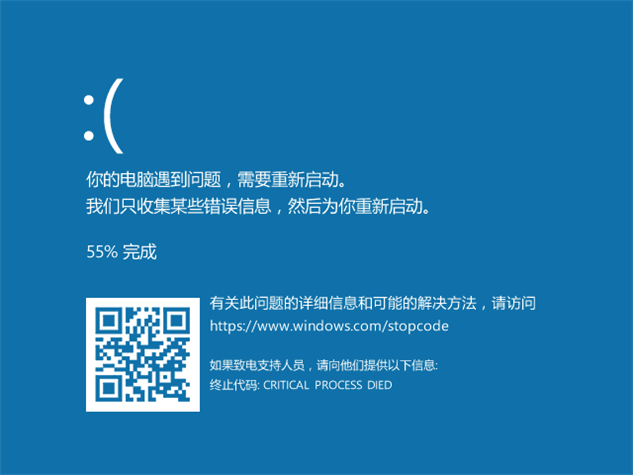
2、可以先尝试根据显示的错误信息排查,或者直接搜索错误代码就能找到和你有相同遭遇的人,看看他们的案例通常也会有帮助;
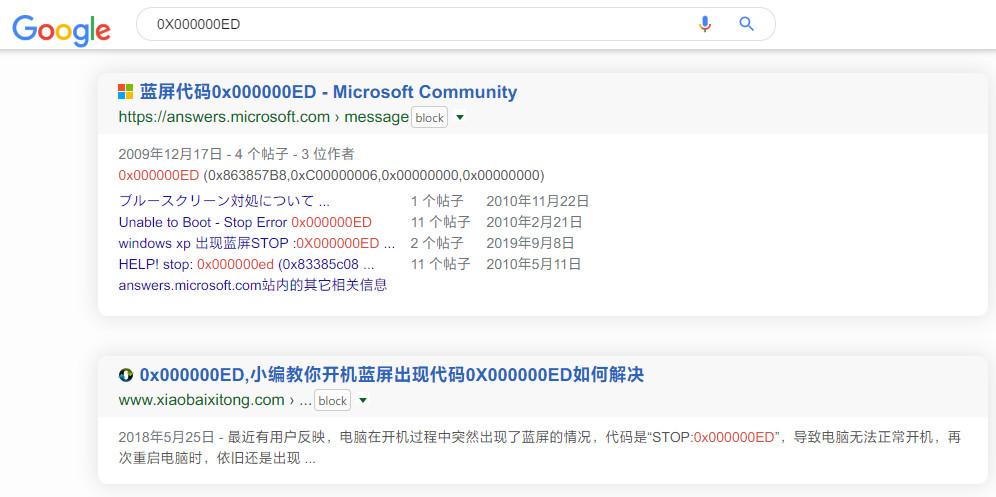
3、因为蓝屏是多因一果的故障,有时候并不能直接从屏幕信息找出原因,其实在每次电脑意外停止时,都会生成一个详细的运行记录,帮助你找到故障所在,
这个文件保存在 C:Windowsminidump 文件夹中,里面可能有多个文件(每次蓝屏都产生一个);
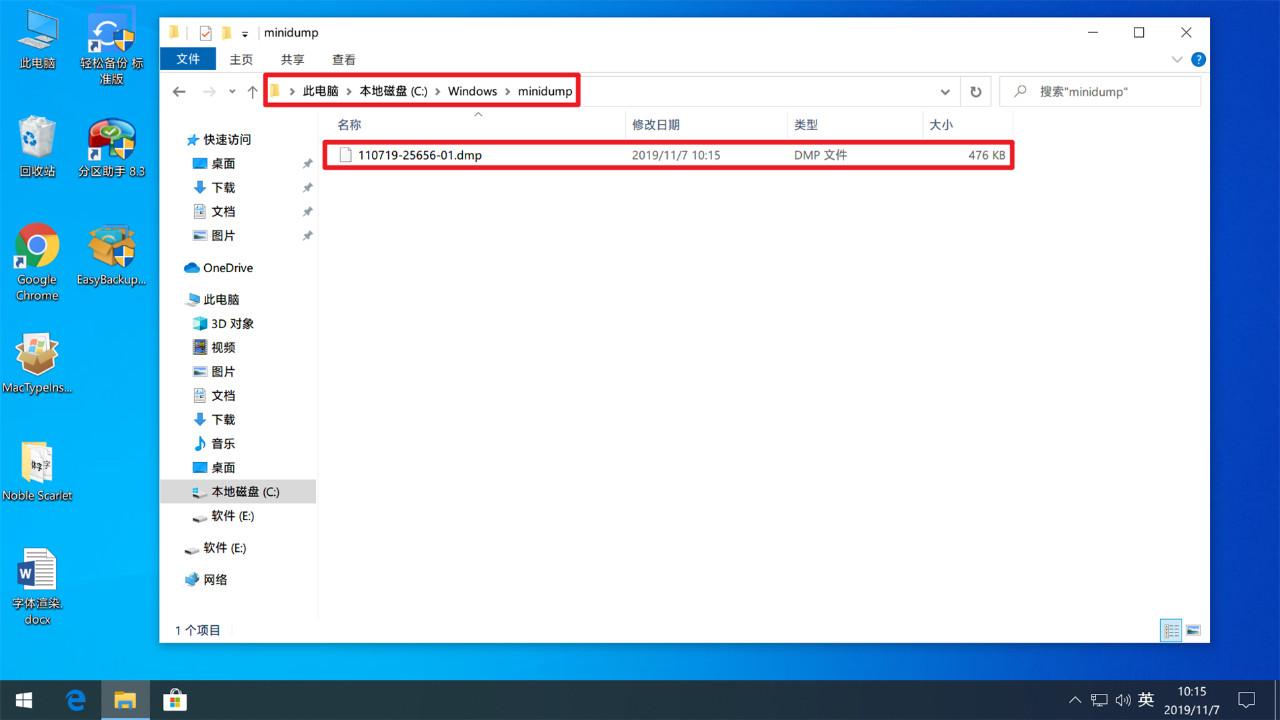
4、正如文件夹名称“minidump”,这里面的dump(小存储器转储文件)文件非常小,只记录最小有用的信息,包含信息有:
- 停止消息,其参数和其他数据
- 加载的驱动程序列表
- 已停止的处理器处理器上下文 (PRCB)
- 进程信息和内核上下文 (EPROCESS) 为已停止的进程
- 进程信息和内核上下文 (ETHREAD) 为已停止的线程
- 内核模式已停止的线程的调用堆栈
5、另外在 C:Windows 目录下载MEMORY.DMP,会记录详细的错误信息,文件也相应会更大,并且只保留最近一次故障的文件,如果你的电脑没有保存dump文件,先在这里打开它;
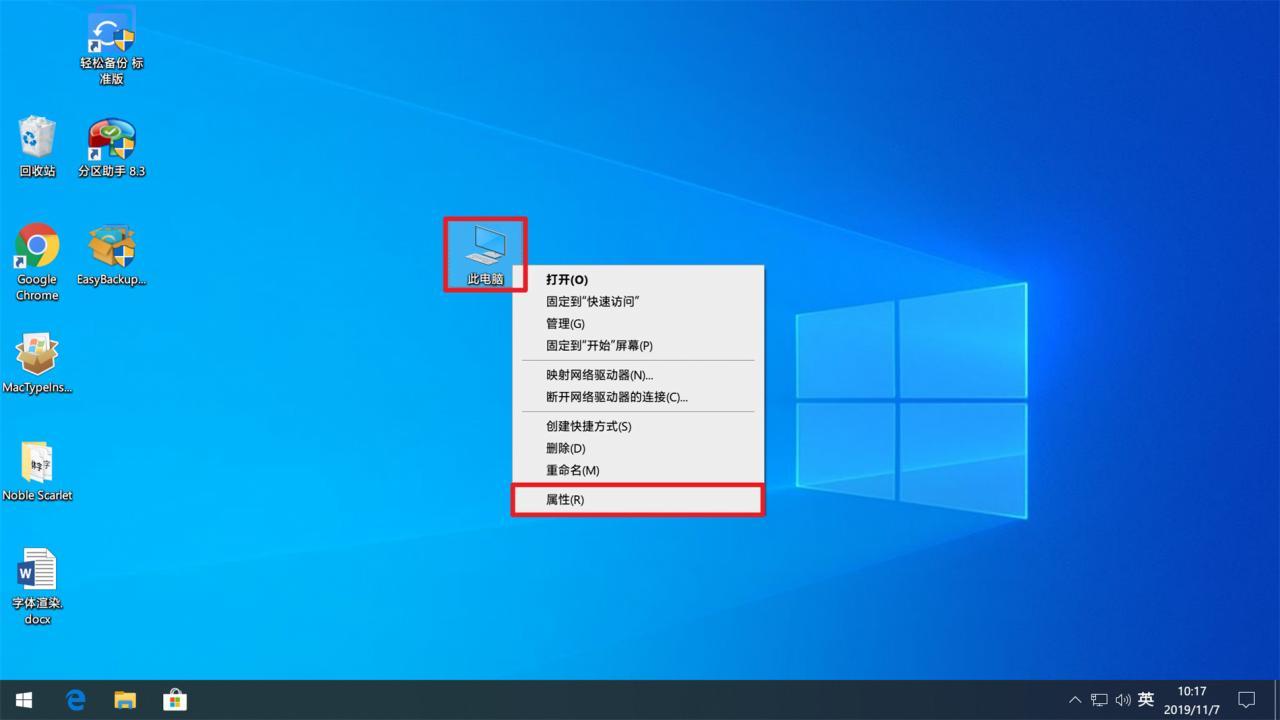
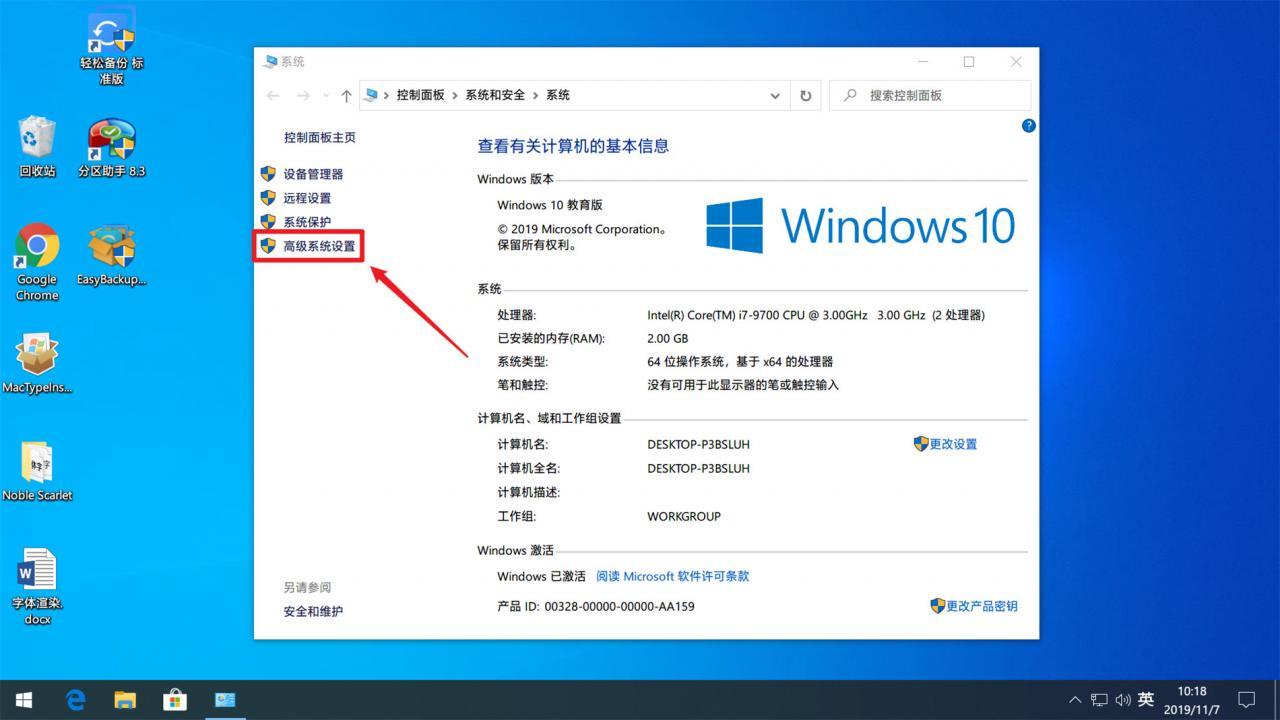
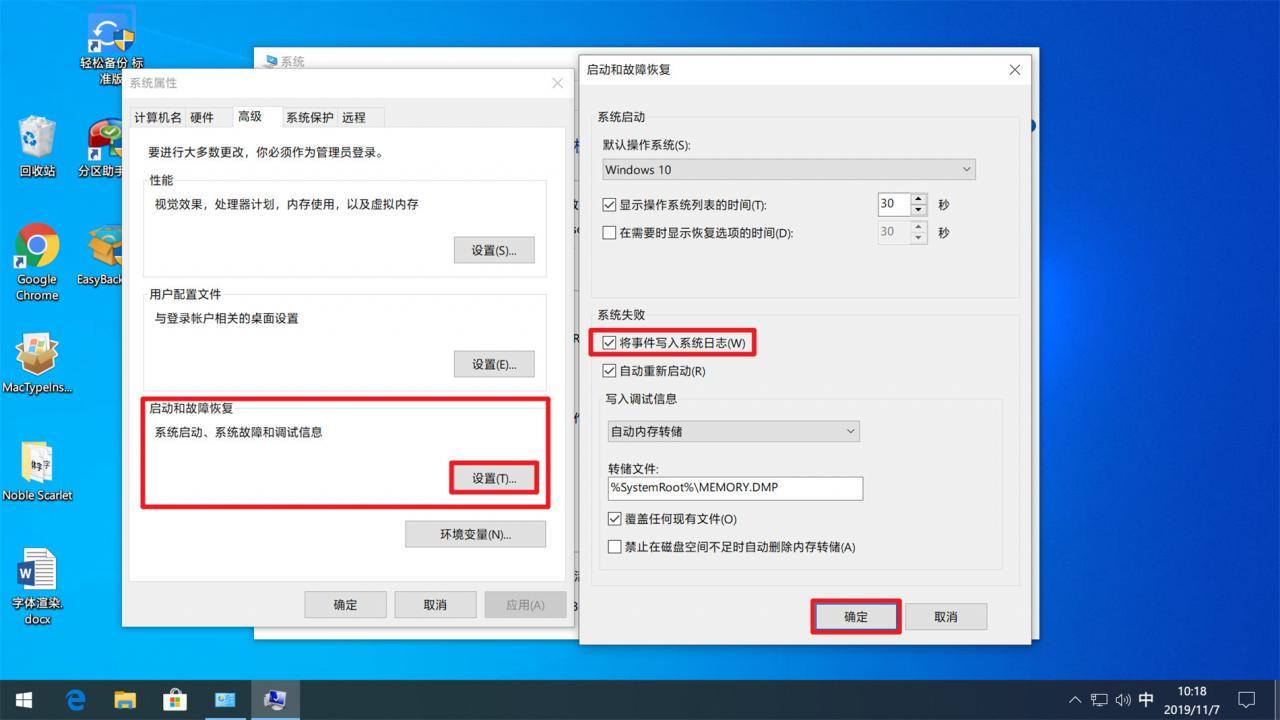
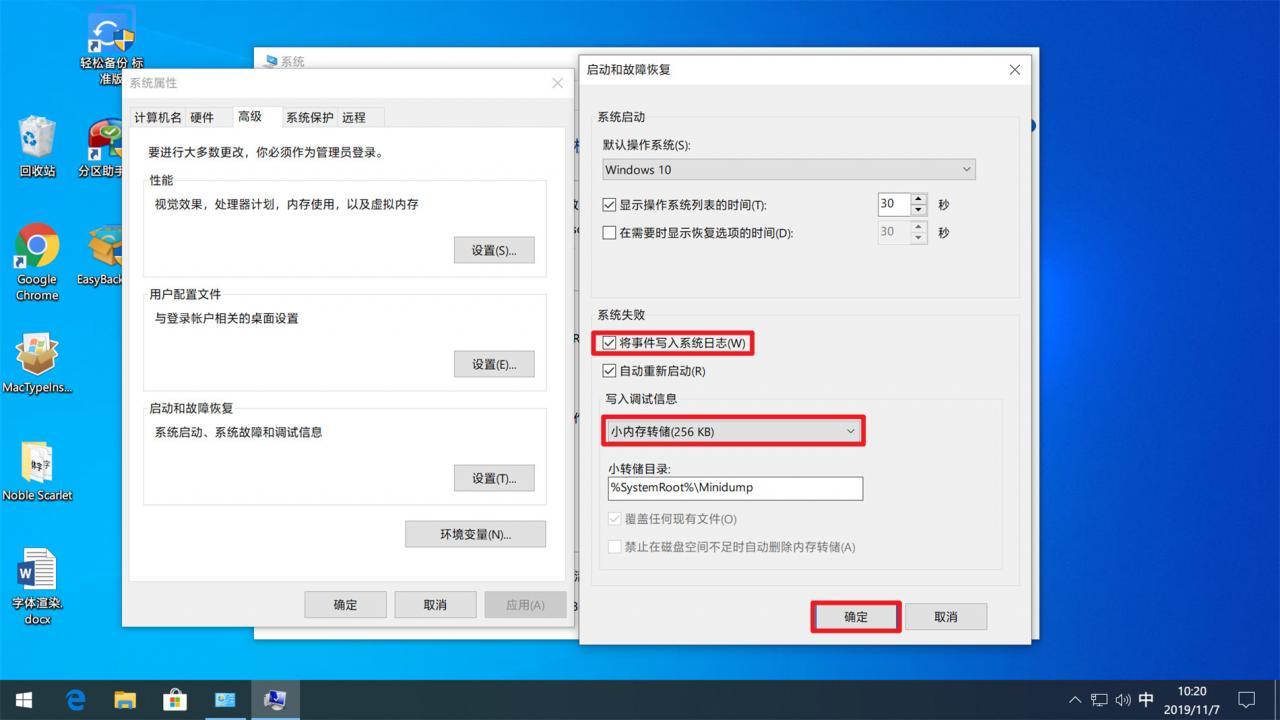
6、分析“dump”文件,dump文件需要用专门的软件打开,推荐使用 BlueScrennView ,它的官网:https://www.nirsoft.net/utils/blue_screen_view.html;
7、BlueScrennView默认只有英文,如果你需要汉化可以在下方下载对应的汉化补丁,将汉化补丁和程序放在同一个文件夹内即可;
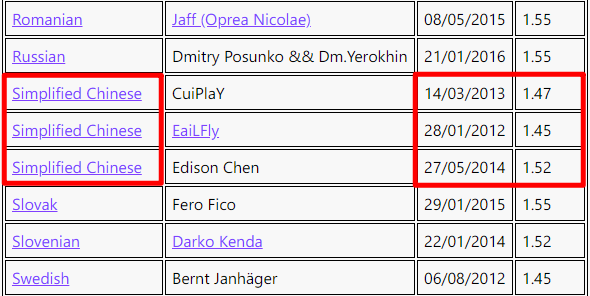
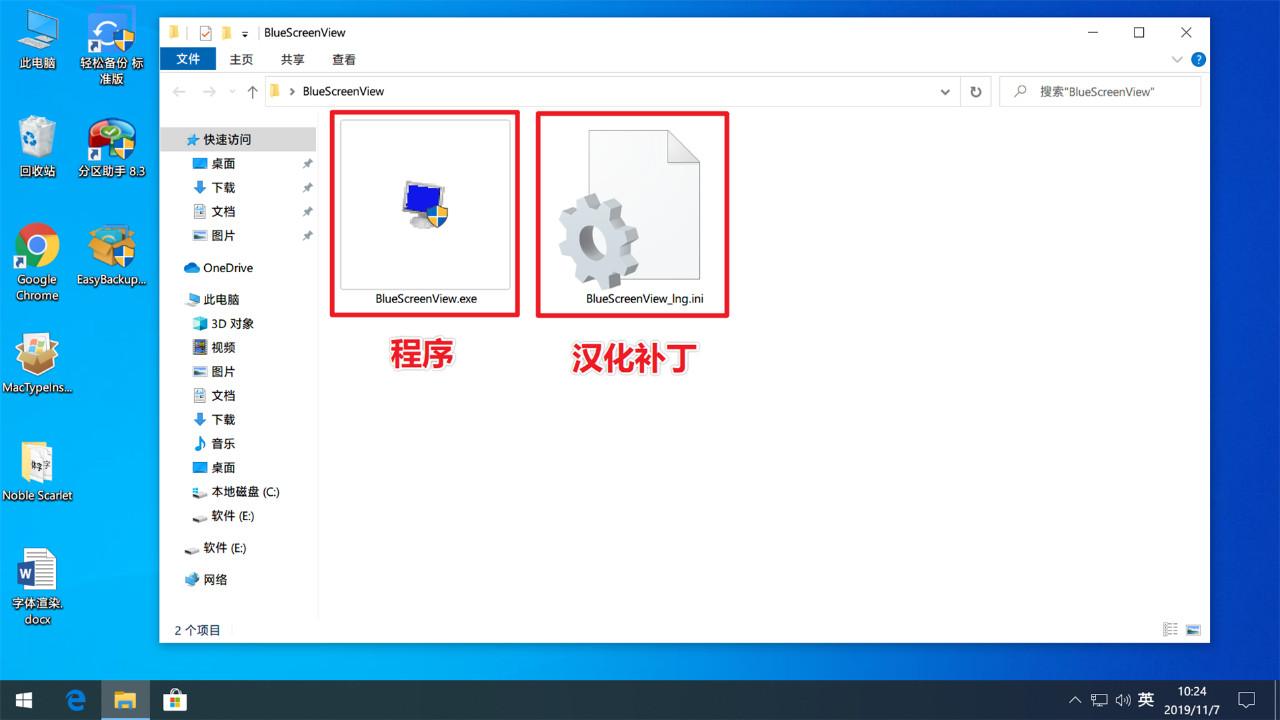
8、下载后以管理员身份打开后它就可以自动读取dump文件;
9、上方显示dump文件,下方默认显示驱动(错误项置顶并标红);
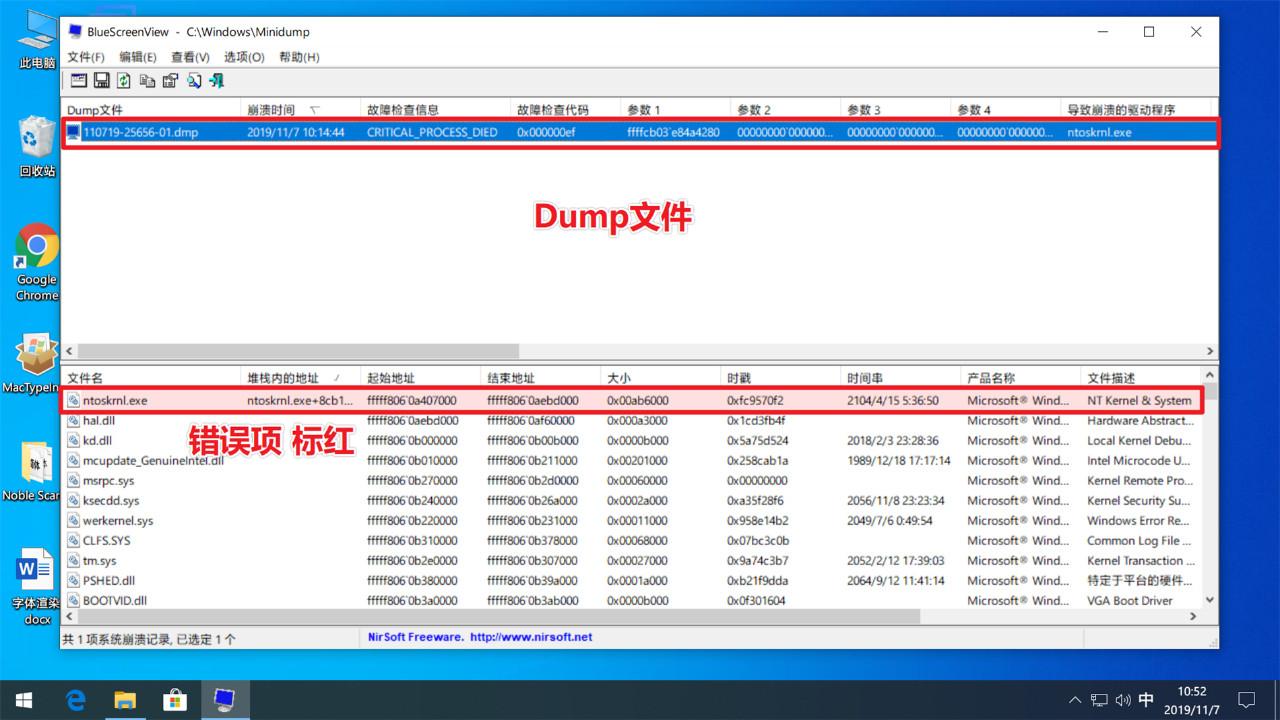
10、你也可以在菜单栏 – 选项 – 显示下方面板中选择不同的显示模式,比如模拟XP样式的蓝屏信息;
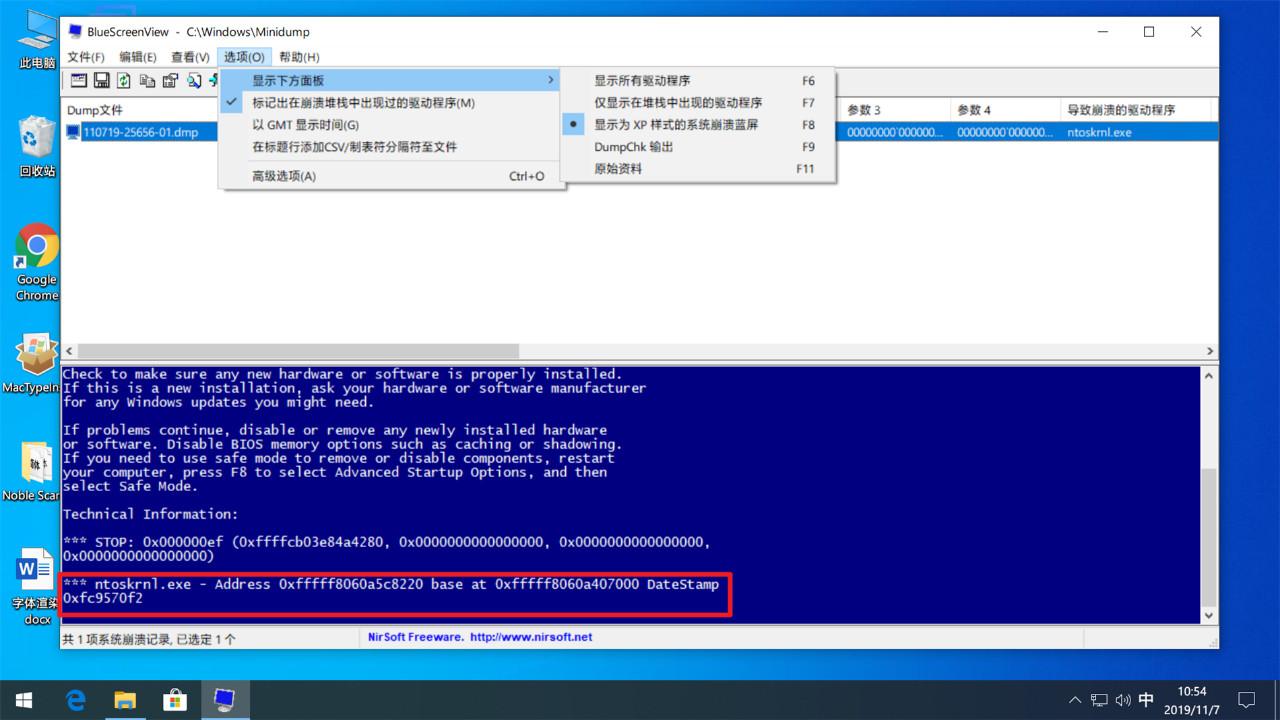
11、我这里的蓝屏原因是因为 ntoskrnl.exe 驱动引起的,这是windows系统的一个重要内核程序,可能是因为病毒、或者c++组件引起的,接下来就可以针对性的修复了;
有些朋友的电脑经常蓝屏,但是dump文件的信息并不一样,这时就要看看所有dump文件中是否有相同的错误因素,先解决这些相同的因素试试
12、以小编的经验来说,蓝屏原因大多是软件和系统冲突(比如腾讯手游助手和Windows 10 冲突),偶尔因为硬件故障(内存条最有可能);
13、如果自行分析dump文件后依然无法确定电脑蓝屏的原因,可以在Microsoft社区中提问,提问时附上你的minidump文件,微软的技术人员会帮你分析文件并给出建议;
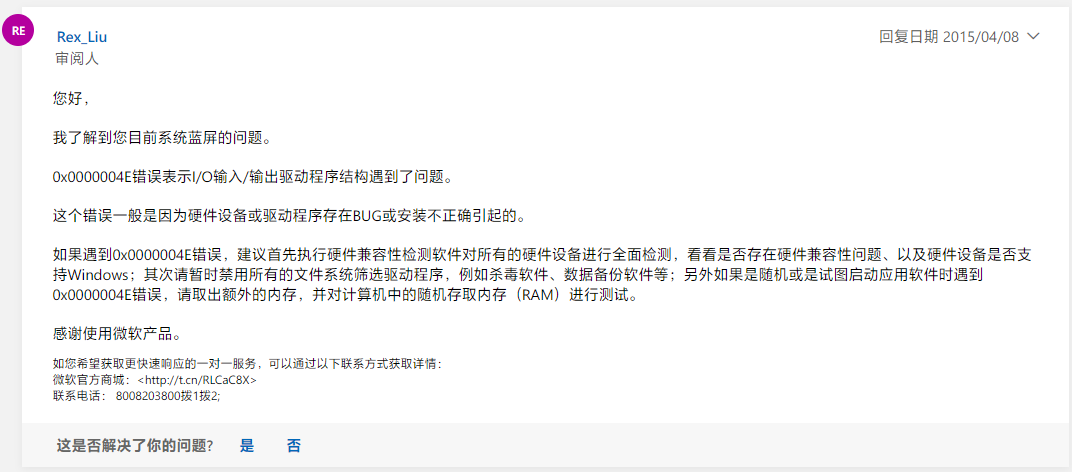
提问网址:https://answers.microsoft.com/zh-hans,提问需先注册Microsoft账号。
以上就是简单的minidump蓝屏自救方法,希望对您有帮助。
如果你有任何疑问可以点击网站顶部的意见反馈,小编将第一时间进行回复。
